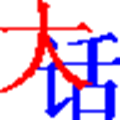 大话字幕 免费软件大话字幕 免费软件官方下载
大话字幕 免费软件大话字幕 免费软件官方下载
 Xilisoft YouTube to iPhone Con
Xilisoft YouTube to iPhone Con 云上PDF阅读器 v1.0.4.426
云上PDF阅读器 v1.0.4.426 SWF 免费软件
SWF 免费软件 点量PDF阅读组件Winxp/vista/win
点量PDF阅读组件Winxp/vista/win 有福靓彩 免费软件
有福靓彩 免费软件 淘宝联盟图片生成器 v1.0
淘宝联盟图片生成器 v1.0 ip数据包分析工具(readip)绿色中
ip数据包分析工具(readip)绿色中大话字幕软件是一款媒体类软件,能够帮助用户轻松制作视频的字字幕,帮你更加轻松地为视频添加字幕,然后制作完成后还能把字幕直接导出去。有了这款字幕工具,就能让字幕组的字幕制作工作变得更加轻而易举,你能直接在此新建和编辑项目文件,字幕工作更加轻松!
软件功能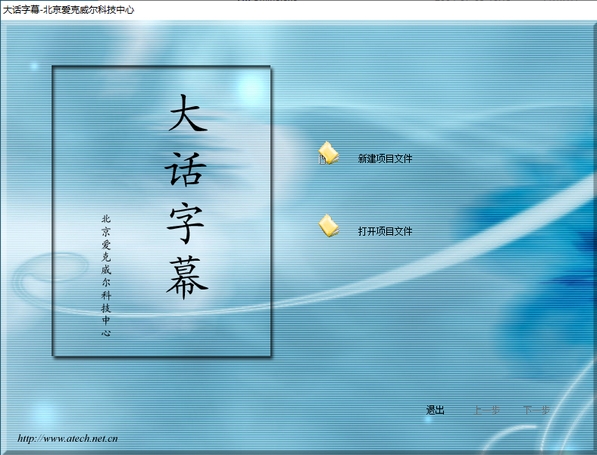
能够为视频设置字幕,并且字幕与视频能分开
能制作出不同风格的字体,让字幕变得丰富多彩
使用说明1、运行大话字幕软件
点击新建项目文件或者打开项目文件左边的图标,将出现选择文件对话框:输入一个新的项目名称或者选择一个已经存在的项目文件,点击“下一步”。
2、请选择使用的视频制式,然后点击“下一步”。
3、点击“打开视频文件”左边的图标,选择使用的视频文件。点击“打开音频文件”左边的图标,选择使用的音频文件。如果视频文件含有音频,可以不用选择音频文件。点击“打开文本文件”左边的图标,选择使用的文本文件。点击“下一步”。
4、输入时间码:
(1)上图的左边显示了选择的视频文件,右边显示了文本中的文字和时间码。
(2)点击“开始记录”,视频与音频将自动播放,此时按下任意键将输入字幕的入点,抬起则输入字幕的出点。如此反复的按下、抬起将纪录所有的字幕的入点和出点。如下图:
(3)点击“检查时间码”,将检查输入的时间码是否正确。
(4)点击“回到第一帧”,然后点击“播放”,可以将字幕与视频同步播放。
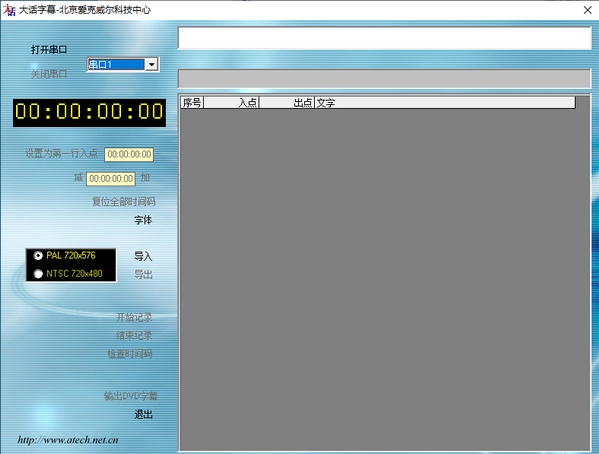
5、修改时间码和文字:
(1)在右边的表格上双击鼠标,将显示一个弹出菜单:
(2)点击“修改”,可以修改时间码或文字。多行文字分割符为“\\”。
(3)确定时间码和文字正确后点击“下一步”。软件会在项目文件的目录下自动生成一个脚本文件。(例如:c:\zengjx\video\test\test.mtx)
(4)窗口的上方是工具栏,可以设置字体,边框的宽度,文字大小,粗体,斜体,对齐方式,文字颜色,边框颜色,背景颜色,行间距。窗口右边和下边的滚动条可以设置文字的位置。
6、点击“文件”,“输出”将打开输出窗口:
请选择使用的DVD制作软件,然后点击“输出”,软件将自动生成与DVD制作软件兼容的文本文件和图片文件。
同类软件精选